6 способов удалить застрявшее задание на печать в Windows 10
Опубликовано: 2019-05-09
Отмена или удаление зависшего задания на печать в Windows 10: задание на печать в Windows 10 может быть очень сложным. Принтеры могут оказаться действительно разочаровывающими, так как иногда очередь печати застревает между ними, и нет возможности отменить или удалить задание печати из очереди. Чтобы заставить очередь печати работать и снова начать печатать документы, методы, описанные ниже, могут быть действительно полезны в Windows 10.

Содержание
- 6 способов удалить застрявшее задание на печать в Windows 10
- Способ 1: Очистить очередь печати вручную
- Способ 2. Отмените зависшее задание на печать с помощью командной строки (CMD)
- Способ 3. Удалите зависшее задание на печать с помощью services.msc
- Способ 4. Удалите задание зависшей печати с помощью «Устройства и принтеры».
- Способ 5. Удалите зависшее задание на печать, обновив драйвер принтера.
- Способ 6: переустановите драйверы принтера
6 способов удалить застрявшее задание на печать в Windows 10
Обязательно создайте точку восстановления на случай, если что-то пойдет не так.
Способ 1: Очистить очередь печати вручную
Командную строку можно использовать для остановки и запуска диспетчера очереди печати, который может удалить зависшее задание на печать. Для выполнения процесса необходимо выполнить следующие шаги:
1.Нажмите кнопку « Пуск » или нажмите клавишу Windows.
2.Введите « Командная строка » в поиске.
3. Щелкните правой кнопкой мыши командную строку и выберите « Запуск от имени администратора» .
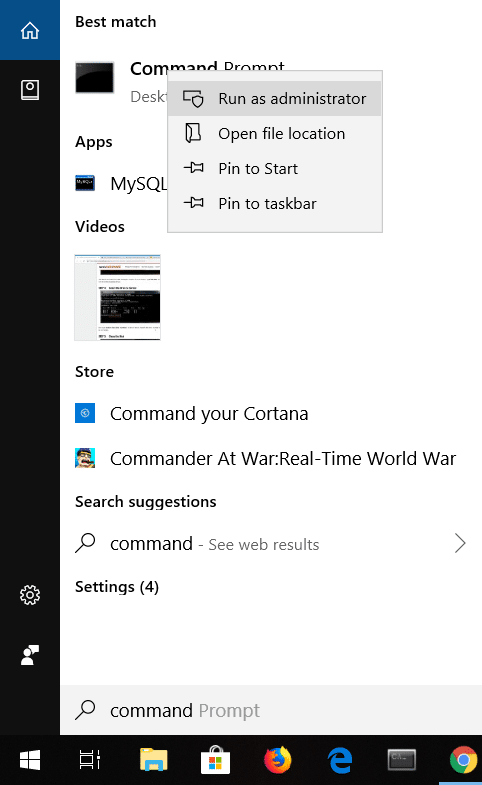
4. Откроется новое окно командной строки, введите net stop spooler и нажмите Enter на клавиатуре.

5. Откройте проводник в вашей системе из меню «Пуск», рабочего стола или панели инструментов, в качестве альтернативы вы можете нажать клавишу Windows + E .
6. Найдите адресную строку в окне проводника, введите C:\Windows\System32\Spool\Printers и нажмите клавишу ввода на клавиатуре.
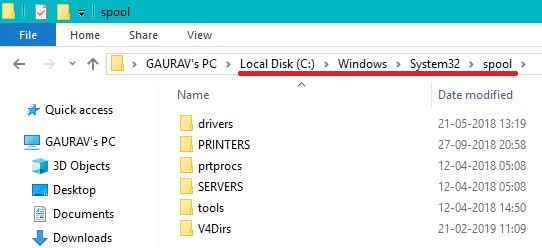
7. Откроется новая папка, выберите все файлы в этой папке, нажав Ctrl и A , а затем нажав клавишу удаления на клавиатуре.
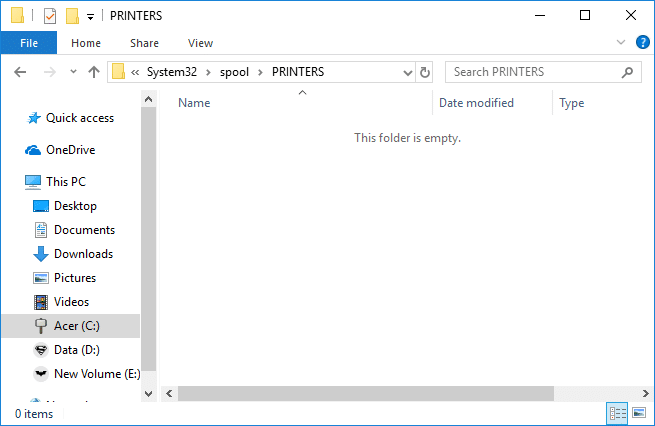
8. Закройте папку и вернитесь в командную строку, затем введите net start spooler и нажмите Enter на клавиатуре.
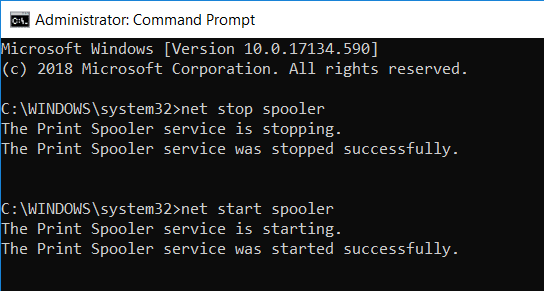
9. Вот как вы можете заставить зависшее задание на печать работать правильно.
Способ 2. Отмените зависшее задание на печать с помощью командной строки (CMD)
Командную строку можно использовать для удаления содержимого папки «Принтеры», что может удалить застрявшее задание на печать. Это один из самых быстрых способов удалить застрявшее задание на печать. Для выполнения процесса необходимо выполнить следующие шаги.
1. Нажмите клавишу Windows + X, затем выберите «Командная строка (администратор)».
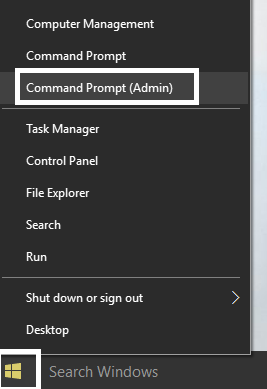
2. Введите следующую команду в cmd и нажмите Enter:
спулер остановки сети дел %systemroot%\System32\spool\printers\* /Q /F /S спулер запуска сети
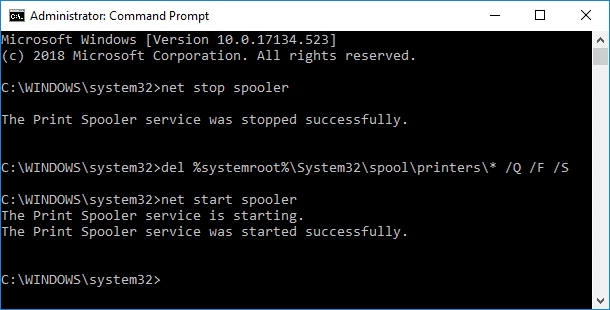
3. Это успешно отменит или удалит застрявшее задание печати в Windows 10.
Способ 3. Удалите зависшее задание на печать с помощью services.msc
1. Нажмите клавишу Windows + R, чтобы открыть диалоговое окно «Выполнить», затем введите services.msc и нажмите Enter.
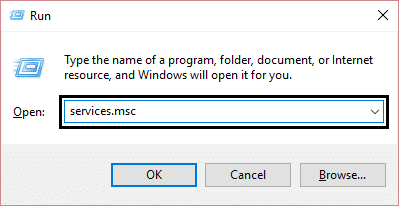
2. В окне служб щелкните правой кнопкой мыши службу диспетчера очереди печати и выберите « Остановить ». Чтобы выполнить это, вы должны войти в систему в режиме администратора.
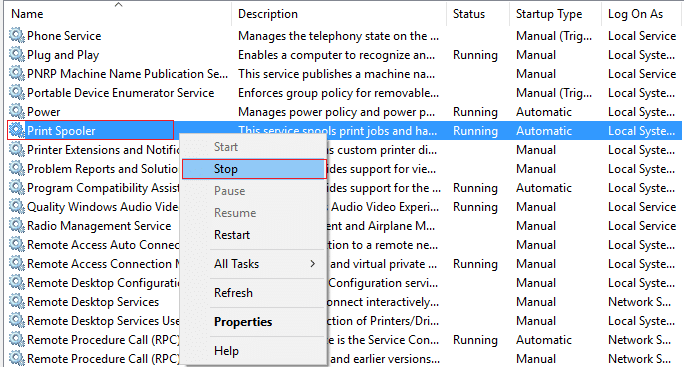
3. Откройте проводник в вашей системе из меню «Пуск», рабочего стола или панели инструментов, вы также можете нажать клавишу Windows + E.
4. Найдите адресную строку в окне проводника, введите C:\Windows\System32\Spool\Printers и нажмите клавишу ввода на клавиатуре.
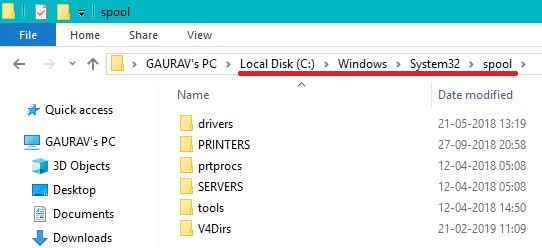
5. Откроется новая папка, выберите все файлы в этой папке, нажав Ctrl и A , а затем нажав клавишу удаления на клавиатуре.
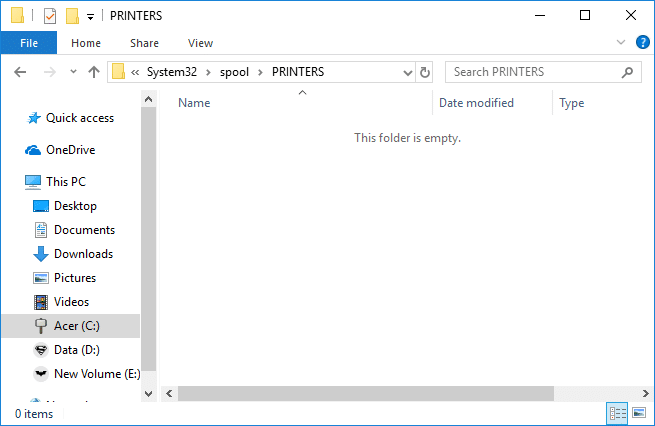
6. Закройте папку, вернитесь в окно служб и снова выберите службу диспетчера очереди печати , щелкните ее правой кнопкой мыши и выберите « Пуск ».
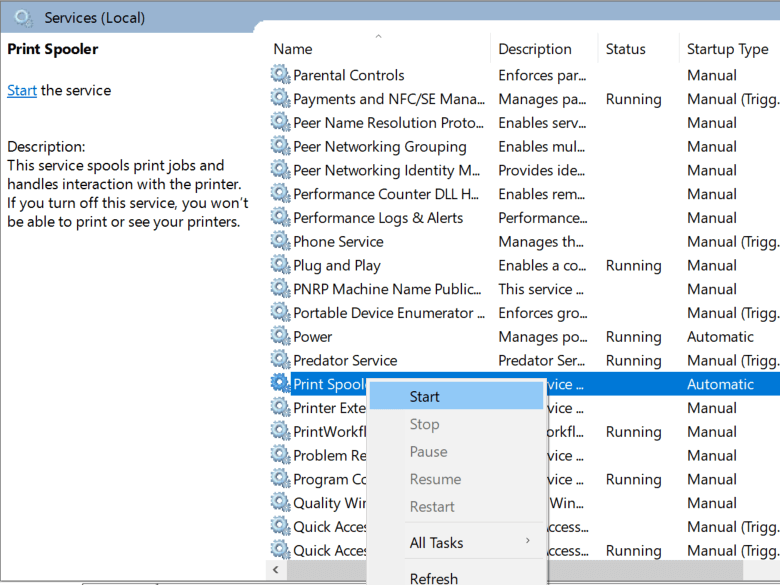
Этот метод успешно отменит или удалит застрявшее задание печати в Windows 10 , но если вы все еще застряли, следуйте следующему методу.
Способ 4. Удалите задание зависшей печати с помощью «Устройства и принтеры».
Если очистка диспетчера очереди печати и его повторный перезапуск не работают, и вы все еще застряли с заданием на печать, вы можете определить застрявший документ и очистить его. Иногда один документ создает всю проблему. Один документ, который не может быть распечатан, заблокирует всю очередь. Кроме того, иногда может потребоваться отменить печать всех документов, а затем снова отправить их на печать. Чтобы отменить или перезапустить процесс печати документа, выполните следующие действия.
1. Нажмите клавишу Windows, чтобы вызвать поиск, затем введите Control и щелкните на панели управления.
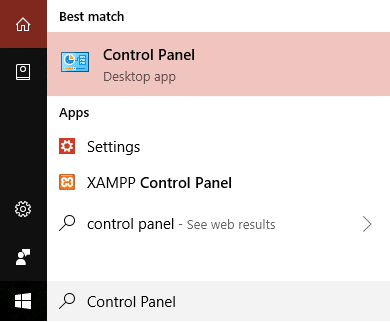
2. Нажмите «Оборудование и звук», затем нажмите «Устройства и принтеры ».
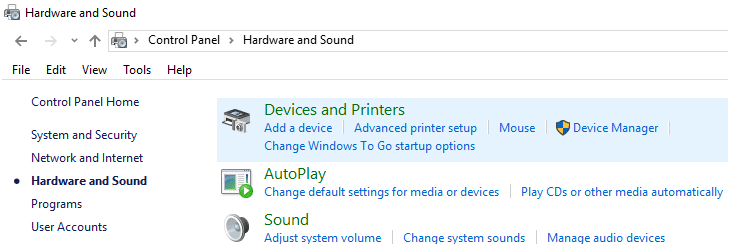
3. В новом окне вы увидите все принтеры, подключенные к вашему компьютеру.

4. Щелкните правой кнопкой мыши принтер, который застрял, и выберите Посмотреть, что печатается .
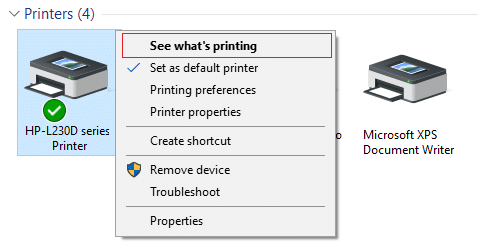
5.В новом окне будет представлен список всех документов, находящихся в очереди.
6. Выберите первый документ в списке, затем щелкните его правой кнопкой мыши и выберите « Перезапустить » из списка.
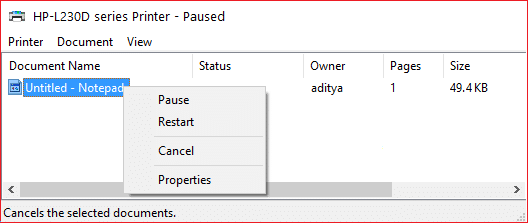
7. Если принтер издает шум и начинает работать, на этом все.
8.Если принтер по-прежнему зависает, снова щелкните документ правой кнопкой мыши и выберите « Отмена».
9. Если проблема не устранена, в окне принтера нажмите « Принтер » и выберите « Отменить все документы ».
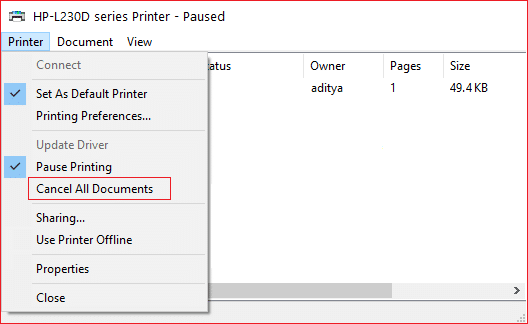
После этого все документы в очереди на печать должны исчезнуть, и вы можете снова дать команду принтеру, и он должен работать нормально.
Способ 5. Удалите зависшее задание на печать, обновив драйвер принтера.
Если очистка диспетчера очереди и отмена или перезапуск документа из очереди печати не помогают, попробуйте обновить драйвер принтера, чтобы удалить зависшее задание печати в Windows 10. Чтобы обновить драйвер, выполните следующие действия.
1. Нажмите клавишу Windows + X, затем выберите Диспетчер устройств.
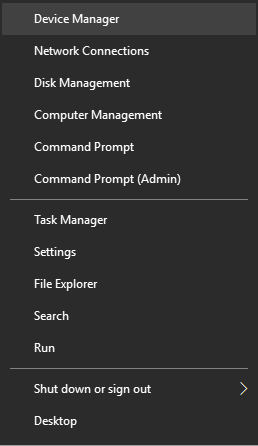
2. Разверните Очереди печати, затем выберите принтер, для которого вы хотите обновить драйверы.
3. Щелкните правой кнопкой мыши выбранный принтер и выберите Обновить драйвер.
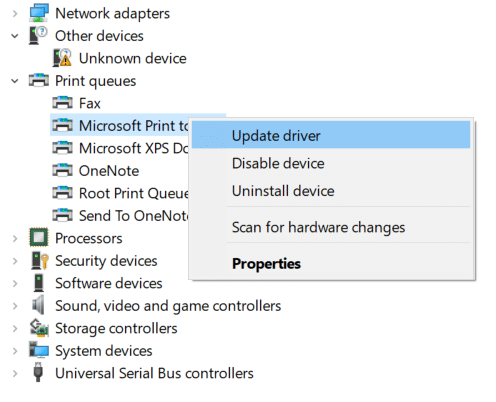
4. Выберите Автоматический поиск обновленного программного обеспечения драйвера.
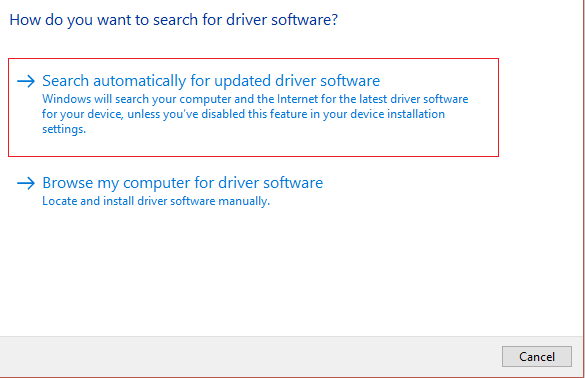
5.Windows автоматически установит последние доступные драйверы для вашего принтера.
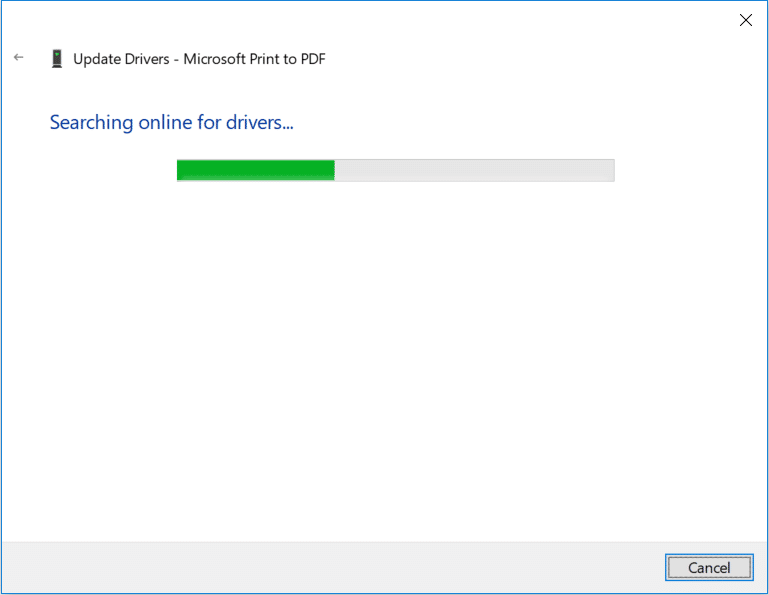
Вручную установите последние версии драйверов принтера
1. Нажмите клавишу Windows + R, затем введите « services.msc » и нажмите Enter.
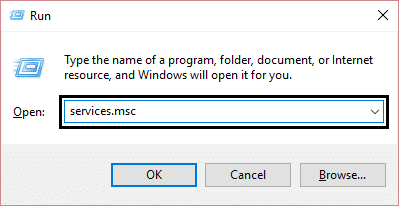
2. Найдите службу диспетчера очереди печати, затем щелкните ее правой кнопкой мыши и выберите «Остановить».
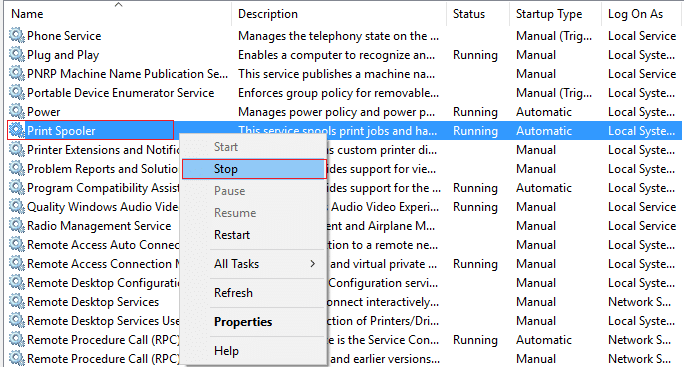
3. Снова нажмите клавишу Windows + R, затем введите printui.exe /s /t2 и нажмите Enter.
4. В окне свойств сервера печати найдите принтер, вызывающий эту проблему.
5.Далее удалите принтер и, когда вас попросят подтвердить удаление драйвера, выберите «Да».
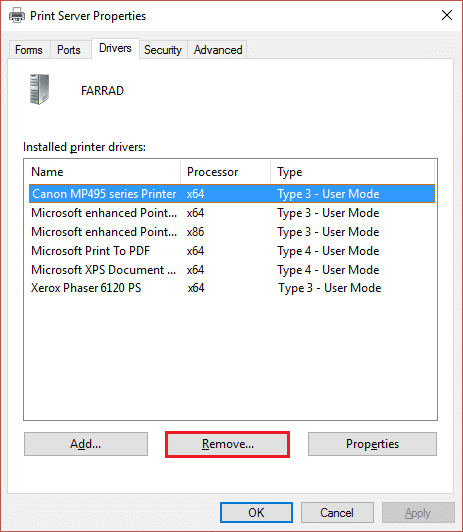
6. Теперь снова перейдите в services.msc, щелкните правой кнопкой мыши диспетчер очереди печати и выберите « Пуск».
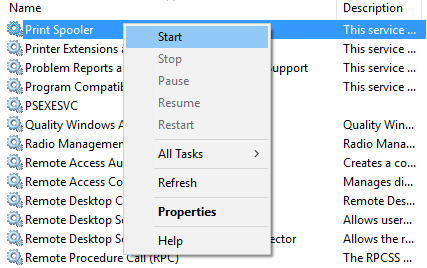
7.Затем перейдите на веб-сайт производителя вашего принтера, загрузите и установите последние версии драйверов принтера с веб-сайта.
Например , если у вас есть принтер HP, вам необходимо посетить страницу загрузки программного обеспечения и драйверов HP. Здесь вы можете легко загрузить последние версии драйверов для вашего принтера HP.
8. Если вы по-прежнему не можете отменить или удалить застрявшее задание на печать в Windows 10 , вы можете использовать программное обеспечение принтера, поставляемое с вашим принтером. Обычно эти утилиты могут обнаруживать принтер в сети и устранять любые проблемы, из-за которых принтер отображается в автономном режиме.
Например, вы можете использовать HP Print and Scan Doctor для устранения любых проблем, связанных с принтером HP.
Способ 6: переустановите драйверы принтера
1. Нажмите клавишу Windows + R, затем введите управление принтерами и нажмите Enter, чтобы открыть «Устройства и принтеры».
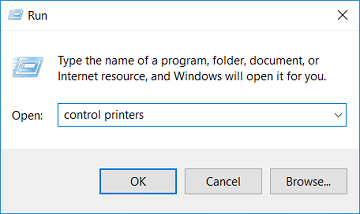
2. Щелкните правой кнопкой мыши свой принтер и выберите « Удалить устройство » в контекстном меню.
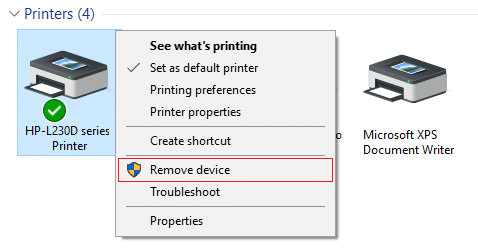
3. Когда появится диалоговое окно подтверждения , нажмите Да.
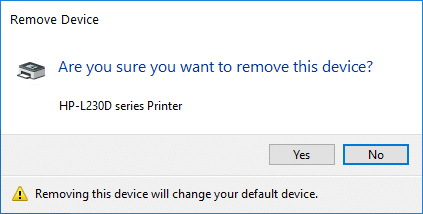
4. После успешного удаления устройства загрузите последние версии драйверов с веб-сайта производителя принтера .
5. Затем перезагрузите компьютер и после перезагрузки системы нажмите клавишу Windows + R, затем введите управление принтерами и нажмите Enter.
Примечание. Убедитесь, что принтер подключен к ПК через USB, Ethernet или по беспроводной сети.
6. Нажмите кнопку « Добавить принтер » в окне «Устройства и принтеры».
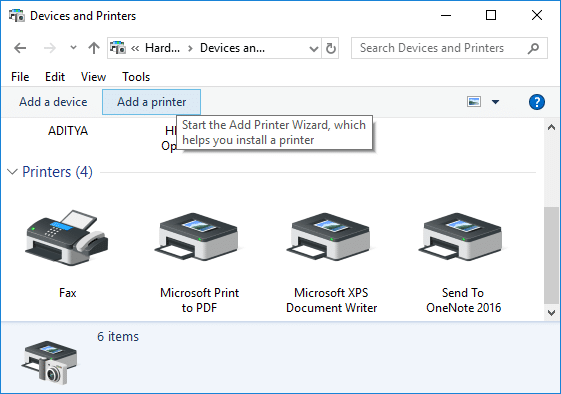
7. Windows автоматически обнаружит принтер, выберите его и нажмите « Далее».
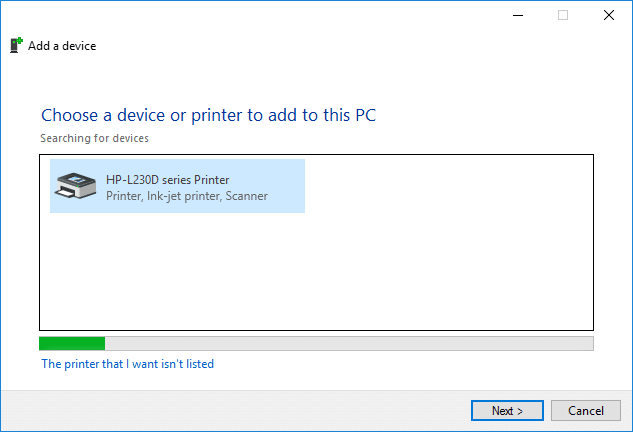
8. Установите принтер по умолчанию и нажмите Готово.
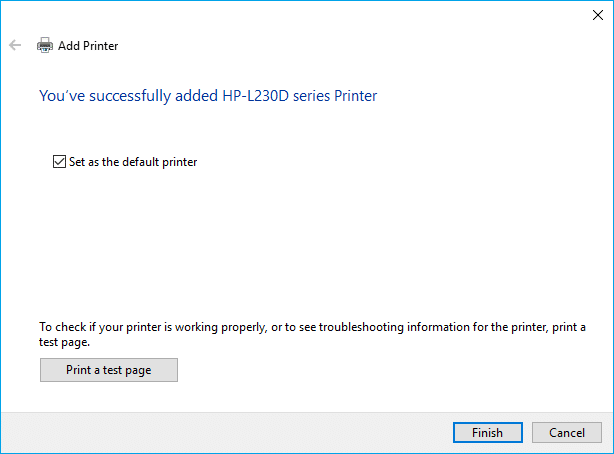
Таким образом вы можете обновить драйвер и после этого снова попробовать распечатать документы.
Рекомендуемые:
- Как удалить вредоносное ПО с вашего ПК в Windows 10
- Установить ежедневное изображение Bing в качестве обоев в Windows 10
- Восстановить старые значки рабочего стола в Windows 10
- Исправить пробел, не работающий в Windows 10
Я надеюсь, что эта статья была полезной, и теперь вы можете легко отменить или удалить застрявшее задание на печать в Windows 10 , но если у вас все еще есть какие-либо вопросы относительно этого руководства, не стесняйтесь задавать их в разделе комментариев.
